- 公開日:
iPhoneでテキスト背景を変更する方法
iPhoneでテキスト背景を変更する方法は、目的によっていくつかあります。メッセージアプリ内の背景やホーム画面のテキストを変更することを指している場合、iOSはネイティブにカスタマイズすることを許可していません。
しかし、アプリのアイコンや全体的なテーマをカスタマイズしたいユーザーにとって、ショートカットやサードパーティアプリを使用することは、代替手段となることがあります。
背景の色や画像を変更することで、iPhone上でテキスト表示を間接的に変更できます。カスタマイズされたテーマを作成するための方法は以下の通りです。
ショートカットを使ってカスタマイズする
ショートカットアプリは、カスタムアプリアイコンを作成できます。これは、デバイス全体にわたってより統一されたテーマを作成するのに役立ちます。
「ショートカット」アプリを開きます。

新しいショートカットを作成するために、左下の「ショートカット」タブを選択し、「+」マークをタップします。
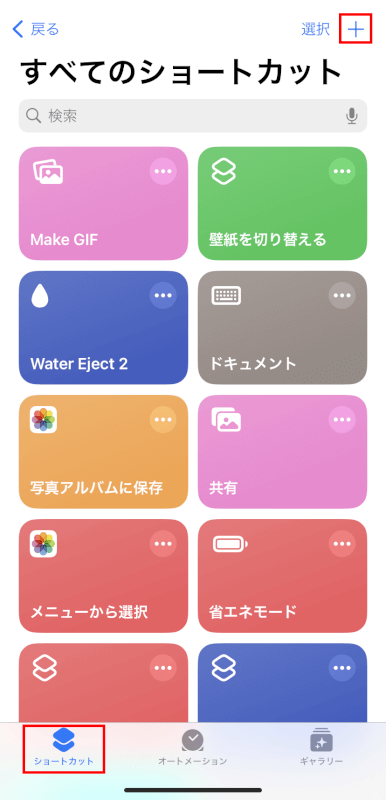
「アプリを開く」アクションを追加します。
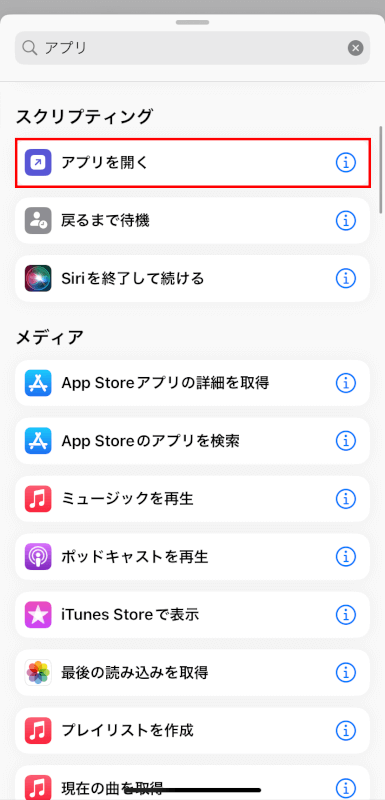
ショートカットを作成したあと、ホーム画面に追加し、アイコンのカスタム画像やカラーを選択します。
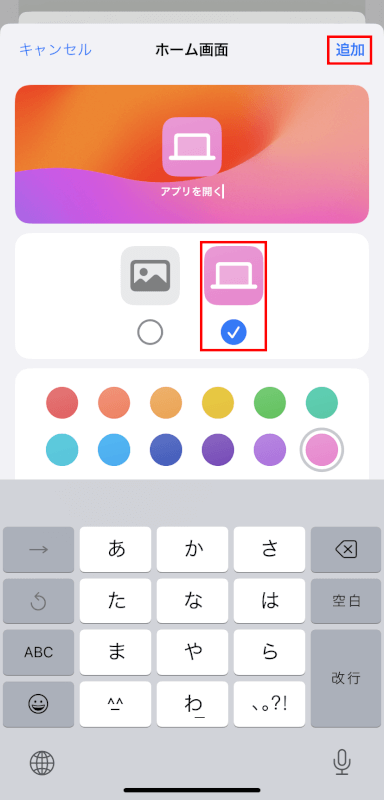
包括的なテーマアプリ
iOSデバイスのテーマソリューションを提供するように設計されたアプリがあり、壁紙やアイコンパック、ウィジェットをカスタムできます。
「Widgetsmith」のようなアプリを使用して、さまざまなテーマのウィジェットを作成できます。

壁紙を変更する
テーマに合わせて壁紙を変更します。ギャラリーからの写真を使用するか、壁紙アプリで提供されたものを使用できます。
「設定」を開きます。

「壁紙」を選択します。
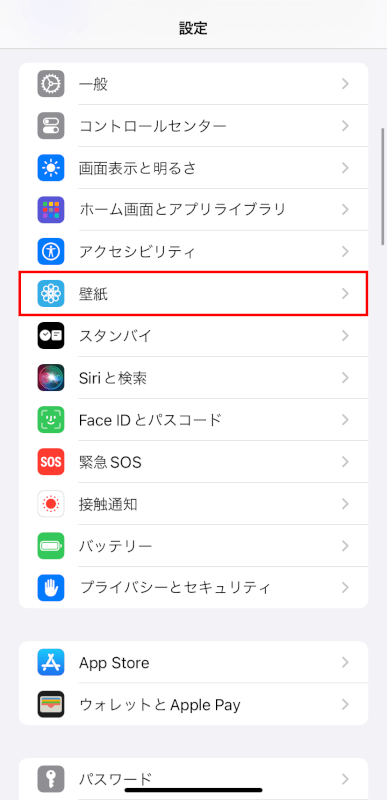
「新しい壁紙を追加」をタップします。

画像を選択します。
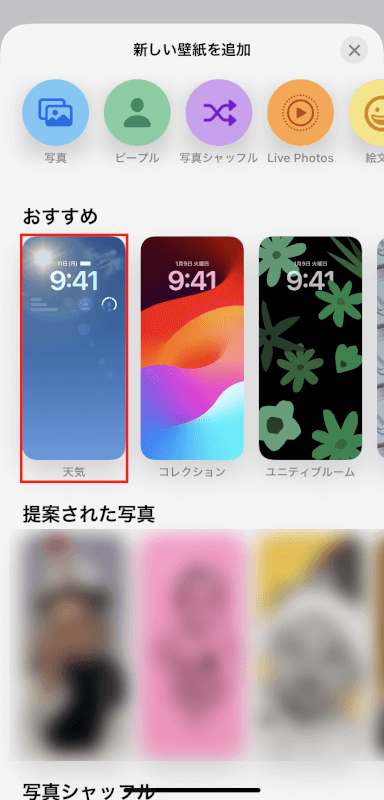
ロック画面、ホーム画面、またはその両方として設定します。
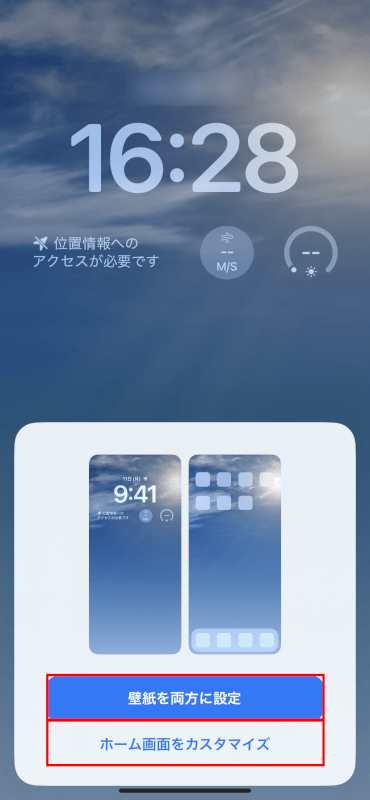
考慮事項
コントラストと可読性
背景やテーマを選択する際は、画面上のテキストの視認性にどのように影響するかを考慮してください。テキストと背景の間に十分なコントラストがあることを確認してください。
システム全体のテキスト背景
最新のアップデート時点で、iOSはジェイルブレイクなしでシステム全体のテキストの背景を変更することをサポートしていません(メッセージや設定など)。
アクセシビリティ設定
テキストの視認性を向上させるために、iOSのアクセシビリティ設定を探ることもできます。
「設定」を開きます。

「アクセシビリティ」を選択します。
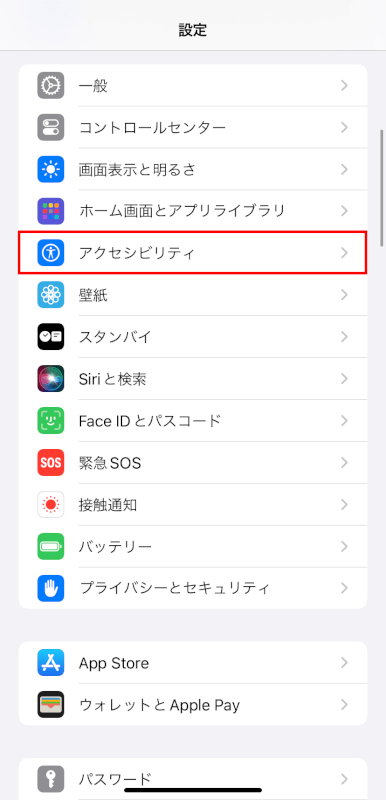
「画面表示とテキストサイズ」をタップします。

「文字を太くする」や「コントラストを上げる」などのオプションは、さまざまな背景に対してテキストを読みやすくするのに役立ちます。
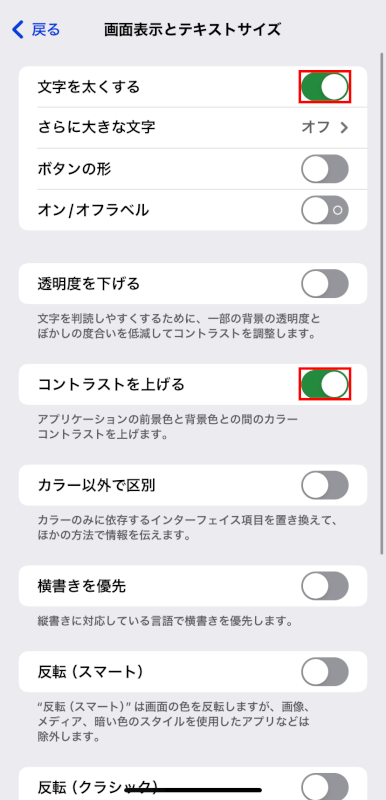
さいごに
特定のアプリでのテキスト背景を直接カスタマイズすることは、iOSにネイティブにはサポートされていません。
しかし、壁紙やテーマ、アクセシビリティ機能の使用により、デバイス上のテキストをある程度カスタマイズすることができます。
問題は解決できましたか?
記事を読んでも問題が解決できなかった場合は、無料でAIに質問することができます。回答の精度は高めなので試してみましょう。
- 質問例1
- PDFを結合する方法を教えて
- 質問例2
- iLovePDFでできることを教えて

コメント
この記事へのコメントをお寄せ下さい。